|
| Come utilizzare ed impostare correttamente StopDialers |
23/05/2003 |
COME UTILIZZARE ED IMPOSTARE STOPDIALERS
Dopo aver installato il programma rimane ancora qualche operazione da compiere, per permettere a StopDialers di lavorare correttamente. Per la precisione sarà necessario indicare quali saranno le connessioni da considerare `sicure`, ovvero quelle che passeranno senza blocchi i controlli di StopDialers. Apriamo allora StopDialers usando il doppio click sull`icona corrispondente nella tray bar. La tray bar è quell`area di schermo che si trova in basso a destra, dove c`è l`orologio. L`icona di StopDialers è contraddistinta da una S rossa ed il numero 2000 piccolo, in giallo (vedi immagine).
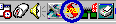
Una volta aperto StopDialers appare così:
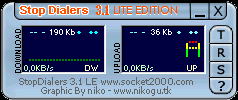
Analizziamo i vari comandi:
 | S: Accesso ai settaggi. Dovremo premere questo pulsante quando vogliamo impostare l`autorizzazione alle nostre connessioni.
?: Help. Con questo pulsante si aprirà l`aiuto completo del programma StopDialers.
_: Minimizza. Dovremo utilizzare questo pulsante per riportare StopDialers nella tray bar continuando l`opera di protezione.
X: Tasto chiusura. Utilizzando questo tasto CHIUDIAMO StopDialers e smettiamo di essere protetti. |
Procediamo ora con l`autorizzazione, premendo il tasto S. Questa azione farà aprire la finestra di setup che contiene l`elenco delle connessioni che noi abbiamo impostato nell`accesso remoto di windows. Tocca a noi, adesso, decidere quali di queste connessioni avranno l`accesso ad internet senza blocchi.
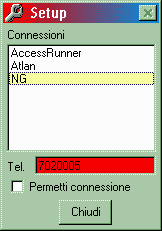 | Clicchiamo sulla connessione che desideriamo autorizzare e confermiamo l`autorizzazione `vistando` il quadratino in basso a sinistra recante a fianco la scritta: permetti connessione. Ripetiamo questa operazione con tutte le connessioni (se ne abbiamo più d`una) che consideriamo sicure. Nella casella `Tel.` DEVE apparire il numero di telefono della connessione selezionata. NON DOBBIAMO SCRIVERE NULLA QUI DENTRO, ma solo accertarci che il numero indicato corrisponda alla connessione scelta. Se non appare nessun numero è probabile che sia stato selezionato il sistema operativo errato. Chiudete la finestra con `Chiudi` e controllate che la scritta del vostra sistema operativo sia rossa (W9x/Me per Windows95/98/Millenium e XP per XP/2000). Notiamo che le connessioni autorizzate hanno lo sfondo del numero di telefono color bianco, mentre quelle non autorizzate rosso. |
Quando abbiamo finito di autorizzare le nostre connessioni possiamo chiudere questa finestra agendo sul pulsante `Chiudi`. StopDialers memorizza questi settaggi e li richiama ad ogni successivo riavvio, pertanto non è necessario ripeterli. Solo se aggiungeremo nuove connessioni o cambieremo quelle esistenti dovremo ripetere queste operazioni. A questo punto, dalla finestra principale di StopDialers, possiamo MINIMIZZARE il programma e tenerlo nella traybar per proteggere il nostro computer.
Ricordati di leggere l`help (tasto ?) se non ricordi qualche cosa e per avere ulteriori spiegazioni. | 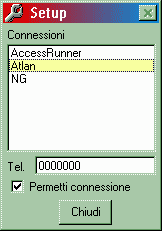 |
|
|
| Donazione con paypal |
Se ritieni che StopDialers ti sia stato utile o apprezzi la musica MP3 scaricata puoi effettuare una donazione di qualsiasi entità per supportare il mio lavoro, grazie. In alternativa potete cliccate i banner pubblicitari... |
| Advertizing |


|
|





